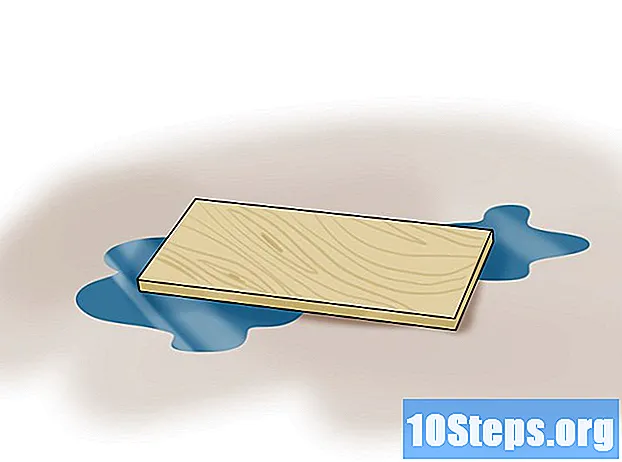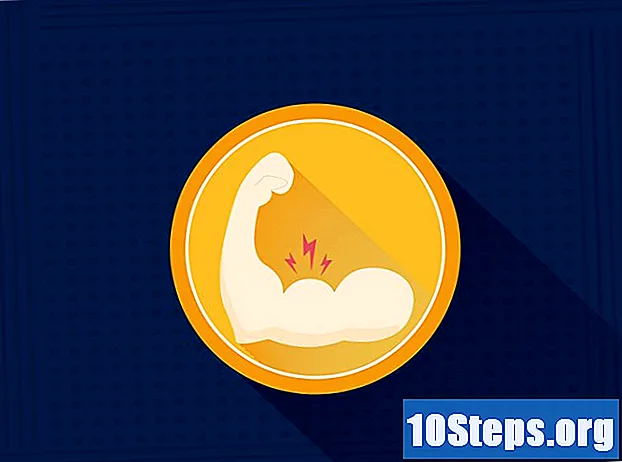विषय
डाउनलोड फ़ोल्डर आपके कंप्यूटर पर डाउनलोड की गई फ़ाइलों को सहेजने का स्थान है। कई प्रोग्राम स्थापित होने पर, अक्सर उन स्थानों पर डिफ़ॉल्ट डेस्टिनेशन डायरेक्टरी बनाते हैं जो एक्सेस या याद रखना मुश्किल होता है। किसी ऐसे स्थान पर अपना गंतव्य बनाएं जो आपके लिए सुविधाजनक हो। प्रक्रिया किसी भी फ़ोल्डर को बनाने के समान है, बस इसके फ़ंक्शन को इंगित करने के लिए इसे "डाउनलोड" नाम दिया गया है।
कदम
2 की विधि 1: विंडोज उपयोगकर्ता
स्क्रीन के निचले बाएँ कोने में स्थित बटन पर क्लिक करके "प्रारंभ" मेनू खोलें।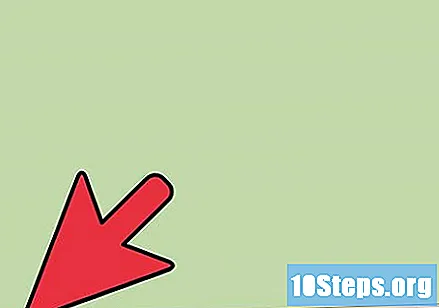
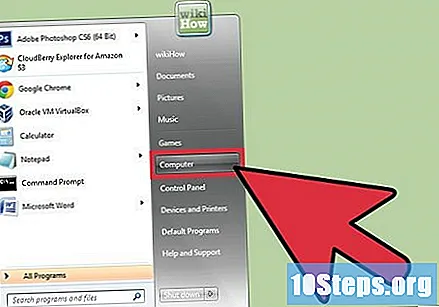
"कंप्यूटर" विकल्प चुनें।विंडोज के पुराने संस्करणों में, "मेरा कंप्यूटर" पर क्लिक करें।
वह ड्राइव चुनें जहां आप नया फ़ोल्डर बनाना चाहते हैं। अधिकांश लोग "सी:" इकाई चुनते हैं, क्योंकि यह आमतौर पर मुख्य है। यह सबसे विश्वसनीय विभाजन है, क्योंकि यह ऑपरेटिंग सिस्टम को संग्रहीत करता है। हालाँकि, आप अपने भंडारण की जरूरतों के आधार पर किसी भी विभाजन या यहां तक कि एक बाहरी हार्ड ड्राइव का चयन कर सकते हैं।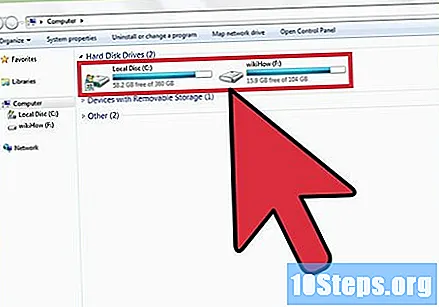
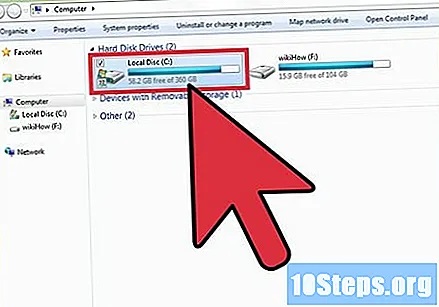
"कंप्यूटर" विंडो में चयनित ड्राइव पर डबल-क्लिक करें।
"नया फ़ोल्डर" बटन पर क्लिक करें।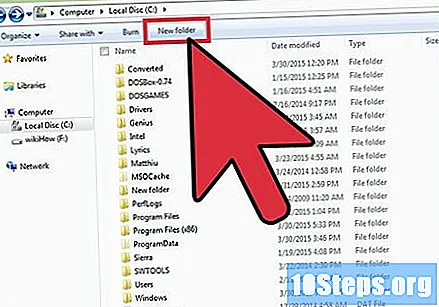
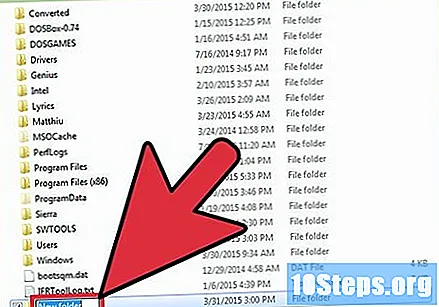
विंडो में एक नया फ़ोल्डर दिखाई देगा।इसे चुना जाएगा।
"डाउनलोड" टाइप करें।यह उसका नाम "नया फ़ोल्डर" से "डाउनलोड" में बदल देगा।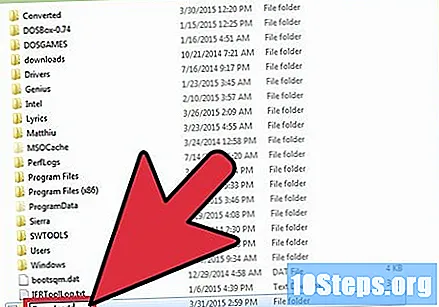
परिवर्तनों को सहेजने के लिए कीबोर्ड पर "एंटर" दबाएँ। अब आप बनाए गए फ़ोल्डर में डाउनलोड की गई फ़ाइलों को सहेजना शुरू कर सकते हैं।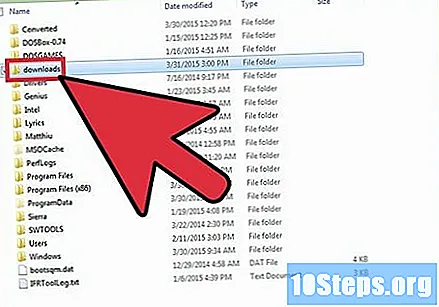
2 की विधि 2: मैक ओएस एक्स उपयोगकर्ता
उस स्थान पर नेविगेट करने के लिए "फाइंडर" का उपयोग करें जहां आप डाउनलोड फ़ोल्डर बनाना चाहते हैं।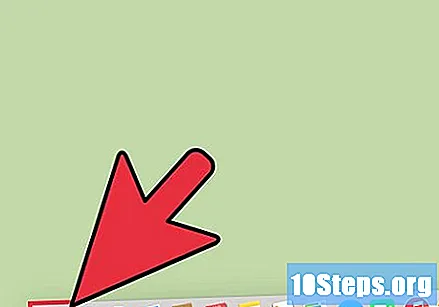
टास्कबार पर गियर बटन पर क्लिक करें और ड्रॉप-डाउन मेनू से "नया फ़ोल्डर" विकल्प चुनें। स्थान पर एक अनाम फ़ोल्डर दिखाई देगा।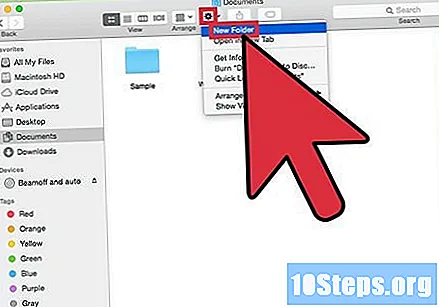
फ़ोल्डर का नाम बदलने और इसे पहचानने के लिए "डाउनलोड" टाइप करें।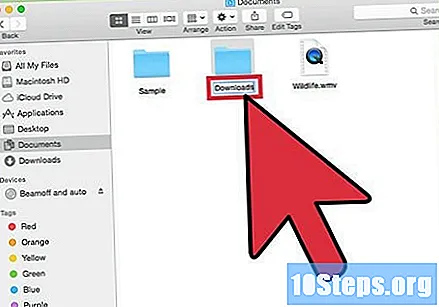
फ़ोल्डर का चयन रोकने के लिए स्क्रीन पर कहीं भी क्लिक करें। यह अब आपकी डाउनलोड की गई फ़ाइलों को संग्रहीत करने के लिए तैयार है।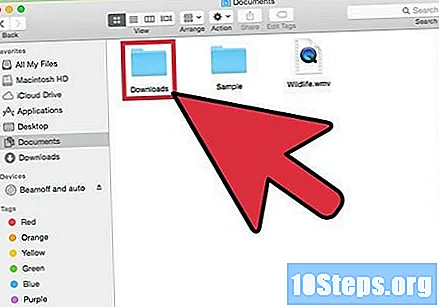
टिप्स
- अपने डाउनलोड को व्यवस्थित करने के लिए सबफ़ोल्डर बनाने पर विचार करें। उदाहरण के लिए, डाउनलोड की गई फिल्मों और संगीत को अलग और व्यवस्थित करने के लिए "मूवीज़" और "म्यूज़िक" सबफ़ोल्डर्स बनाएं।
- नया फ़ोल्डर बनाने के बाद, नई बनाई गई निर्देशिका में फ़ाइलों को डाउनलोड करने के लिए आपके द्वारा उपयोग किए जाने वाले सॉफ़्टवेयर के लिए डिफ़ॉल्ट डाउनलोड गंतव्य बदलें। अन्यथा, सॉफ़्टवेयर पुराने फ़ोल्डर में फ़ाइलों को सहेजना जारी रखेगा।
- यदि आप बड़ी फ़ाइलों को अक्सर डाउनलोड करते हैं तो डाउनलोड फ़ोल्डर्स भारी हो सकते हैं। बहुत सारे खाली स्थान के साथ इसे ड्राइव पर बनाने की कोशिश करें ताकि आप अपनी इच्छित सभी फ़ाइलों को संग्रहीत कर सकें।